Как создать интернет-магазин во «ВКонтакте»
Настраиваем разделы «Магазин» и «Товары» с умом.
«Вконтакте» — самая посещаемая соцсеть России, ежемесячно ей пользуются 70 млн человек. Пользователи не только общаются и просматривают контент, но и делают покупки. Например, 40% аудитории покупают одежду и обувь после просмотра рекламы. При этом в соцсети можно организовать полноценный интернет-магазин с автоматизированным приёмом заказов. Рассказываем, какие инструменты для этого есть, и как их использовать.
Инструменты для онлайн-торговли во «ВКонтакте»
В группах и публичных страницах вы можете создавать каталоги, автоматически принимать заказы и деньги, отвечать на вопросы клиентов. Для этого не нужны сайт, домен и хостинг, достаточно приложения «Магазин».
В приложении пользователи сами добавляют товары в корзину, указывают адрес доставки, платят с помощью VKPay или договариваются о другом способе оплаты.
В группах и публичных страницах вы можете создавать каталоги, автоматически принимать заказы и деньги, отвечать на вопросы клиентов. Для этого не нужны сайт, домен и хостинг, достаточно приложения «Магазин».
В приложении пользователи сами добавляют товары в корзину, указывают адрес доставки, платят с помощью VKPay или договариваются о другом способе оплаты.
If a building becomes architecture, then it is art
«Магазин» работает только на территории России. Если вы торгуете в странах СНГ, то используйте раздел «Товары». Он добавляет каталоги, но не автоматизирует продажи — пользователи заказывают в сообщениях. Расскажу, как создать интернет-магазин с помощью обоих инструментов.
Как настроить «Магазин»
Чтобы подключить приложение, нажмите «Управление» в правом меню настроек сообщества. Затем во вкладке «Разделы» поставьте две галочки: сначала в пункте «Товары», затем — в «Приложение „Магазин“».
Чтобы подключить приложение, нажмите «Управление» в правом меню настроек сообщества. Затем во вкладке «Разделы» поставьте две галочки: сначала в пункте «Товары», затем — в «Приложение „Магазин“».
Когда вы сохранили изменения, около пункта «Приложение „Магазин“» появляется кнопка «Настроить», нажав на неё, вы попадаете во вкладку с настройками, объясню, что и для чего в ней скорректировать.
- Настройки. Поправьте сообщение, которое автоматически получает клиент после покупки, назначьте администратора, укажите минимальную сумму заказа и выберите способы оплаты. Там же можно подключить VKPay — платёжную систему соцсети.
- Заказы. Простая CRM, куда попадают заказы. Вы помечаете их статусы с помощью цветных меток, просматриваете или скачиваете данные клиентов. Чтобы освоиться, в разделе висят тестовые заказы — не пугайтесь.
- Форма. Скорректируйте форму, которую клиент заполняет при размещении заказа. Автоматически система запрашивает имя и фамилию, номер телефона, адрес, пожелания к заказу и способ доставки: «Почта России», курьер, пункт выдачи. Вы можете добавить или удалить графы, например, ввести поле «Промокод».
- Свойства товаров. Укажите характеристики, которые используются в карточках товаров, например, размеры и цвета.
- Промокоды. Сохраните в разделе промокоды, тогда система автоматически рассчитает клиентам скидку.
- Корзина. Здесь хранятся данные о клиентах, которые положили товар в корзину, но не оформили заказ. Используйте их для ретаргетинга.
Всё, вы настроили интернет-магазин. Теперь можно заполнять карточки товаров — в конце статьи я рассказываю, как это сделать.
Как подключить раздел «Товары»
Другой способ организовать интернет-магазин — подключить раздел «Товары». Для этого нажмите «Управление» в правом меню сообщества. Затем во вкладке «Разделы» поставьте галочку около пункта «Товары» и сохраните изменения.
Другой способ организовать интернет-магазин — подключить раздел «Товары». Для этого нажмите «Управление» в правом меню сообщества. Затем во вкладке «Разделы» поставьте галочку около пункта «Товары» и сохраните изменения.
В этом же разделе вы добавляете информацию, которая отображается в карточке каждого товара, расскажу о ней подробнее.
Какую информацию заполнить
- Регионы доставки. Список стран и городов, в которые вы доставляете заказы.
- Валюта магазина. Доступны российские и белорусские рубли, украинская гривна, казахстанский тенге, евро и доллар.
- Контакт для связи. Добавьте личную страницу человека, который принимает заказы.
- Описание магазина. Вики-страница с информацией о магазине, условиях оплаты и доставки. «Вконтакте» автоматически добавляет ссылку в карточки товаров.
- Комментарии под товарами. Укажите, могут ли пользователи оставлять комментарии.
Всё, вы создали интернет-магазин. Теперь можно добавлять товары, ниже я объясняю, как это сделать.
Как добавить товары в каталог
Чтобы товары отображались в сообществе сразу под основной информацией, нажмите «Управление» в правом меню настроек и перейдите в «Разделы». В качестве главного блока выберите «Товары».
На главной странице сообщества появилась соответствующая вкладка. Нажмите на неё и выберите пункт «Добавить товар». Укажите категорию, введите название, описание, добавьте фотографии, стоимость и нажмите кнопку «Создать товар». Если чего-то нет в наличии, поставьте галочку в графе «Товар недоступен».
Как добавить товары в каталог
Чтобы товары отображались в сообществе сразу под основной информацией, нажмите «Управление» в правом меню настроек и перейдите в «Разделы». В качестве главного блока выберите «Товары».
На главной странице сообщества появилась соответствующая вкладка. Нажмите на неё и выберите пункт «Добавить товар». Укажите категорию, введите название, описание, добавьте фотографии, стоимость и нажмите кнопку «Создать товар». Если чего-то нет в наличии, поставьте галочку в графе «Товар недоступен».
Photograph: Lee Scott / Unsplash
Вы можете объединять товары в категории, для этого нажмите «Создать подборку». В появившемся окне введите название и добавьте товары. Если хотите, чтобы категория отображался на главной странице, поставьте галочку в графе «Это основная подборка сообщества».
Запомнить:
- В группе и публичной странице во «Вконтакте» вы можете создать полноценный интернет-магазин: автоматически принимать заказы и получать оплату.
- Если вы работаете в России, подключите приложение «Магазин». С его помощью клиенты сами заказывают и оплачивают товары, а вы видите заказы в CRM.
- Для работы в странах СНГ используете раздел «Товары». В этом случае вы выкладываете в сообществе каталоги с товарами, а клиенты заказывают через сообщения.
